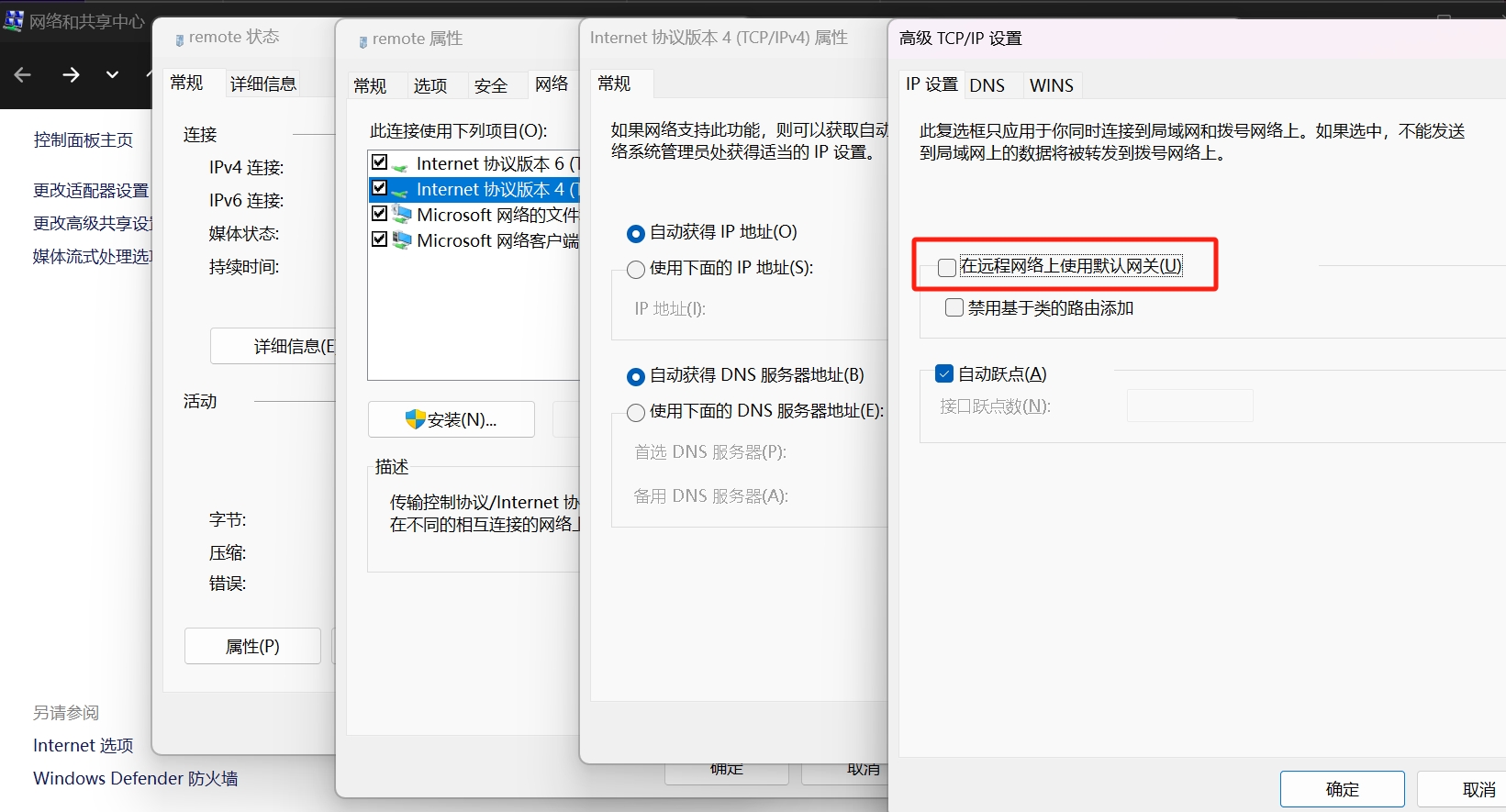SoftEtherVPN
概述
介绍
SoftEtherVPN是开源跨平台,多重协议的虚拟专用网方案,是openvpn最佳替代方案,比openvpn要快,其L2TP VPN与windows、mac、ios和android高度兼容。SoftEtherVPN本身还具有ssl-vpn协议,可以穿透任何类型的防火墙。
特点
- 免费和开源软件。
- 易于建立远程访问和站点到站点 VPN。
- HTTPS 上的 SSL-VPN 隧道,用于通过 NAT 和防火墙。
- 革命性的 VPN over ICMP 和 VPN over DNS 功能。
- 抵抗高度受限的防火墙。
- 通过 VPN 的以太网桥接 (L2) 和 IP 路由 (L3)。
- 嵌入式动态 DNS 和 NAT 遍历,因此不需要静态或固定 IP 地址。
- AES 256 位和 RSA 4096 位加密。
- 足够的安全功能,例如日志记录和防火墙内部VPN隧道。
- 1Gbps级高速吞吐性能,内存和CPU使用率低。
- 支持Windows,Linux,Mac,Android,iPhone,iPad和Windows Mobile。
- SSL-VPN(HTTPS)和6种主要的VPN协议(OpenVPN,IPsec,L2TP,MS-SSTP,L2TPv3和EtherIP)都支持作为VPN隧道底层协议。
- OpenVPN克隆功能支持传统的OpenVPN客户端。
- IPv4 / IPv6 双栈。
- VPN服务器运行在Windows,Linux,FreeBSD,Solaris和Mac OS X上。
- 配置 GUI 上的所有设置。
- 多语言(英语、日语和简体中文)。
- 无内存泄漏。高质量稳定的代码,用于长期运行。在发布内部版本之前,我们始终会验证没有内存或资源泄漏。
- RADIUS / NT域用户认证功能
- RSA 证书认证功能
- 深度检测数据包记录功能
- 源 IP 地址控制列表功能
- 系统日志传输函数
安装包部署
前提条件
使用softethervpn构建虚拟局域网时需要具备如下条件:
- softethervpn节点必须对公网的映射ip;
- softethervpn节点能和内网server互通;
使用L2TP/IPSec方式实现内部局域网通信
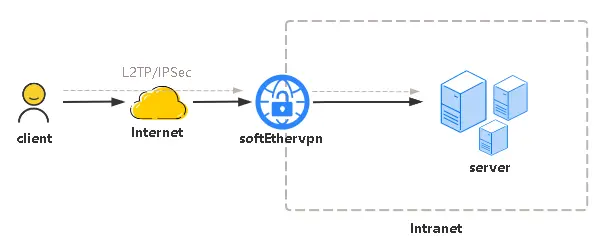
环境依赖
| 名称 | 环境 | 版本 | 备注 |
|---|---|---|---|
| 操作系统(服务端) | Ubuntu | 20.04 | |
| 操作系统(客户端) | Windows | 10 | |
| 服务端 | SoftEther VPN Server | Ver 4.39, Build 9772, beta | |
| 管理端 | SoftEther VPN Manager | Ver 4.39, Build 9772, beta | 配置SoftEther VPN界面 |
| 客户端 | Windows VPN | Windows自带VPN |
环境搭建
下载安装包
前往SoftEther 下载中心下载服务端和管理端
wget https://github.com/SoftEtherVPN/SoftEtherVPN_Stable/releases/download/v4.39-9772-beta/softether-vpnserver-v4.39-9772-beta-2022.04.26-linux-x64-64bit.tar.gz安装服务端
# 安装依赖
sudo apt install make gcc
# 解压安装包
tar -zxvf softether-vpnserver-v4.39-9772-beta-2022.04.26-linux-x64-64bit.tar.gz
# 编译
cd vpnserver/
make
# 输出
The preparation of SoftEther VPN Server is completed !注意:ubuntu系统必须使用root权限操作上述步骤,否则会因权限不足导致端口无法开放!!!
启动服务端
# 启动
./vpnserver start
# 输出
The SoftEther VPN Server service has been started.
Let's get started by accessing to the following URL from your PC:
https://10.0.0.121:5555/
or
https://10.0.0.121/
Note: IP address may vary. Specify your server's IP address.
A TLS certificate warning will appear because the server uses self signed certificate by default. That is natural. Continue with ignoring the TLS warning.配置systemd管理
如Linux服务端上没有安装 systemd,可以使用 yum 或 apt 等命令安装 systemd。
# yum
yum install systemd
# apt
apt install systemd使用文本编辑器,如 vim 创建并编辑 vpnserver.service 文件。
vim /etc/systemd/system/vpnserver.service写入内容
[Unit]
# 服务的描述
Description=VpnServer
# 服务依赖—在什么服务之后启动,一般为在网络服务启动后启动
After=network.target
[Service]
# 服务类型—如果是shell脚本的方式,则Type=forking,否则不指定作何值(也就是去掉该配置项)
Type=forking
# 启动命令
ExecStart=/usr/local/vpnserver/vpnserver start
# 停止命令
ExecStop=/usr/local/vpnserver/vpnserver stop
[Install]
WantedBy=multi-user.target使用 systemd 命令,管理 vpnserver
# 启动frp
systemctl start vpnserver
# 停止frp
systemctl stop vpnserver
# 重启frp
systemctl restart vpnserver
# 查看frp状态
systemctl status vpnserver
# 开机启动
systemctl enable vpnserver连接服务端
在windows系统中,启动管理端
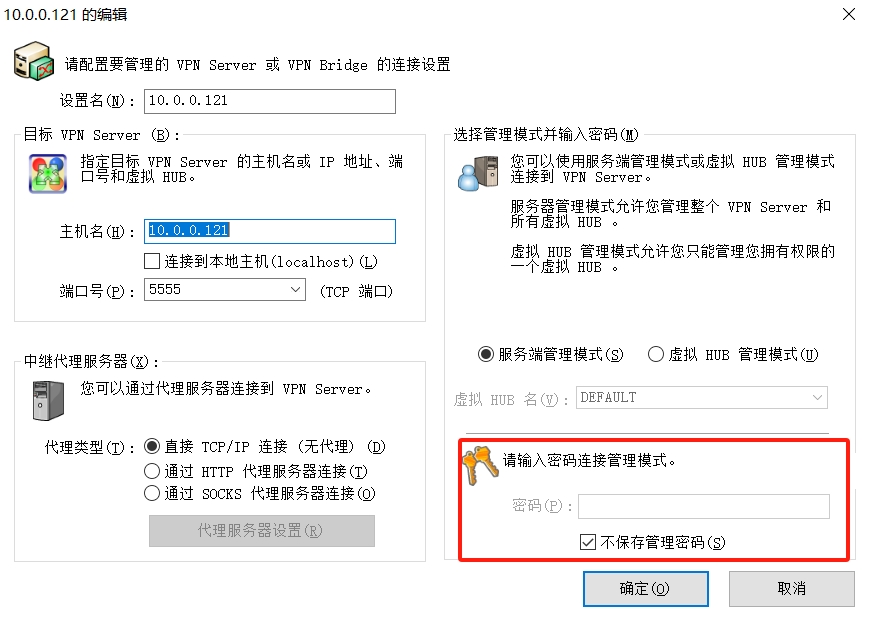
首次连接无需输入密码,点击连接会提示设置新密码
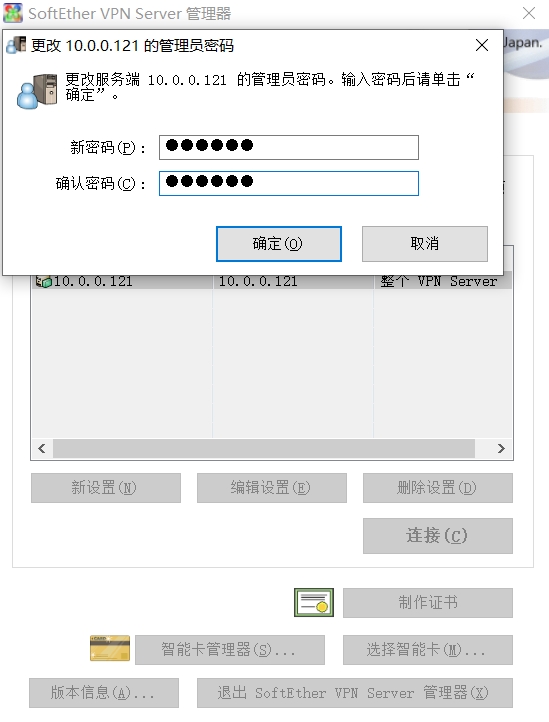
进入简单安装界面,勾选远程访问 VPN Server 并创建一个虚拟HUB,名称随意
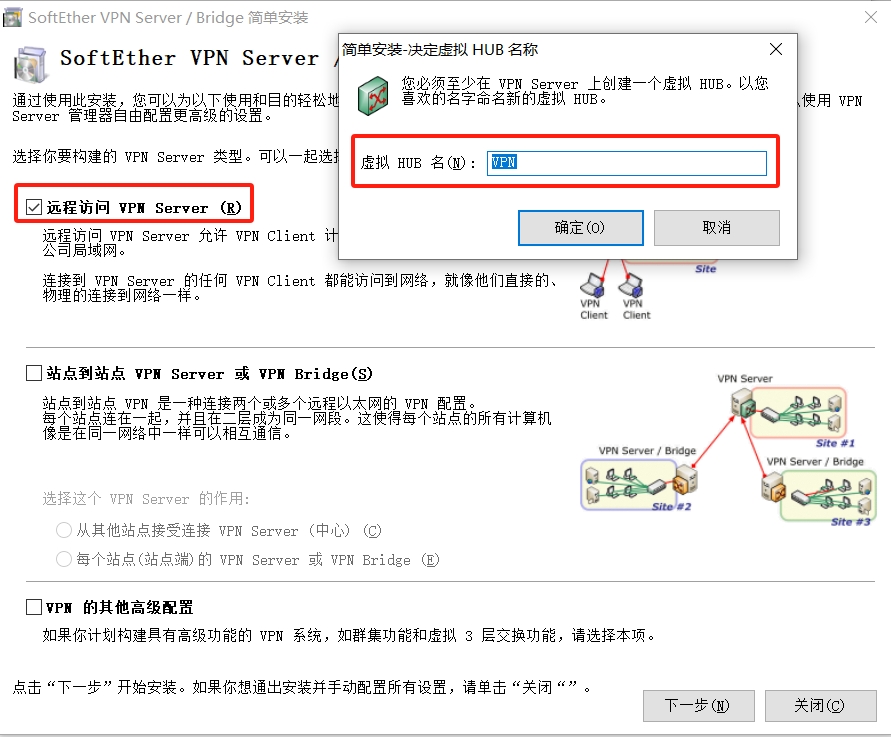
动态 DNS 功能,保持不变
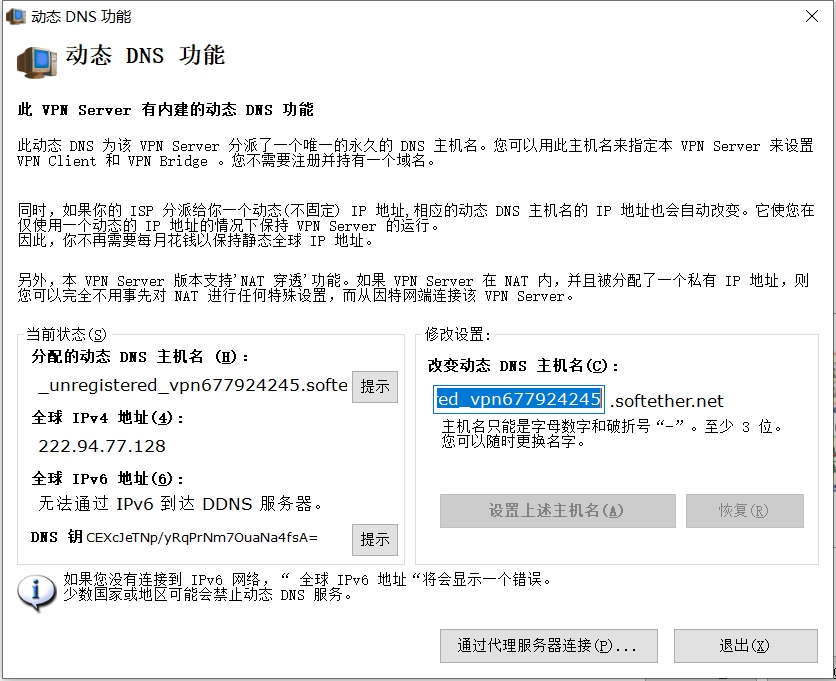
启用 L2TP 服务器功能,并设置 IPsec 预共享密钥(尽可能复杂,客户端连接时会使用到)
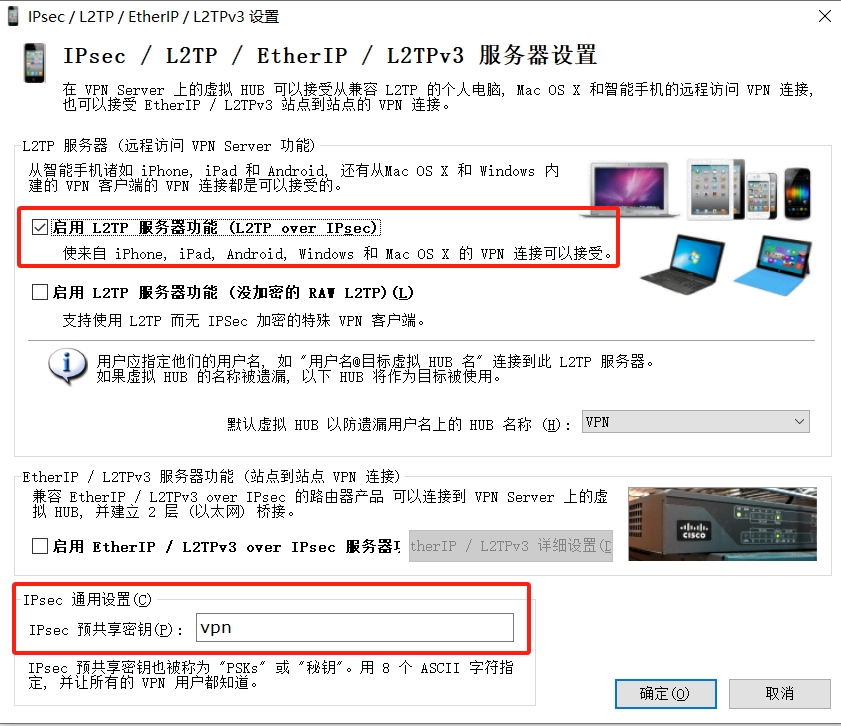
禁用 VPN Azure 服务
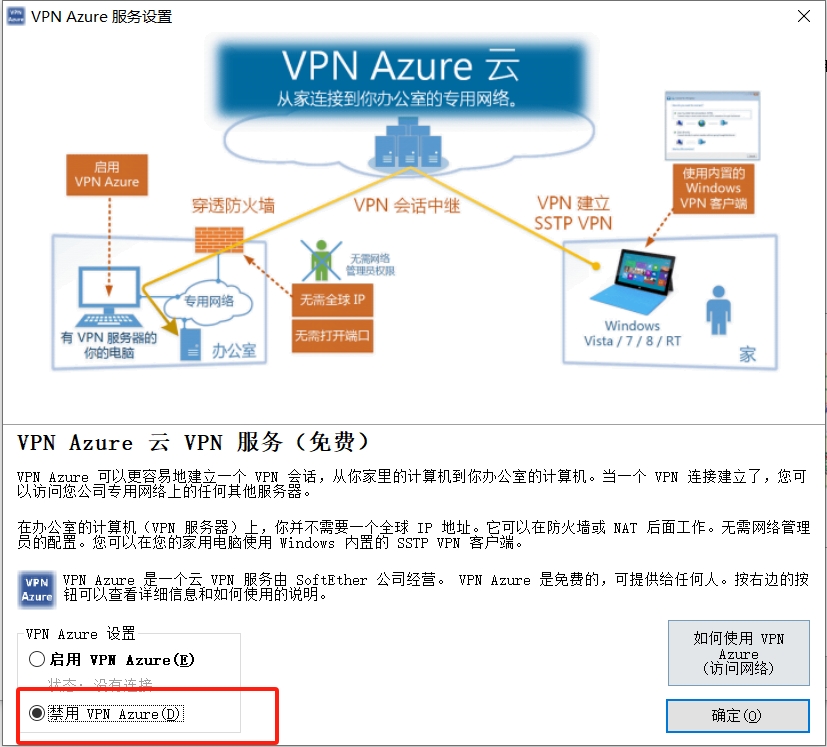
创建新用户,设置用户名和密码
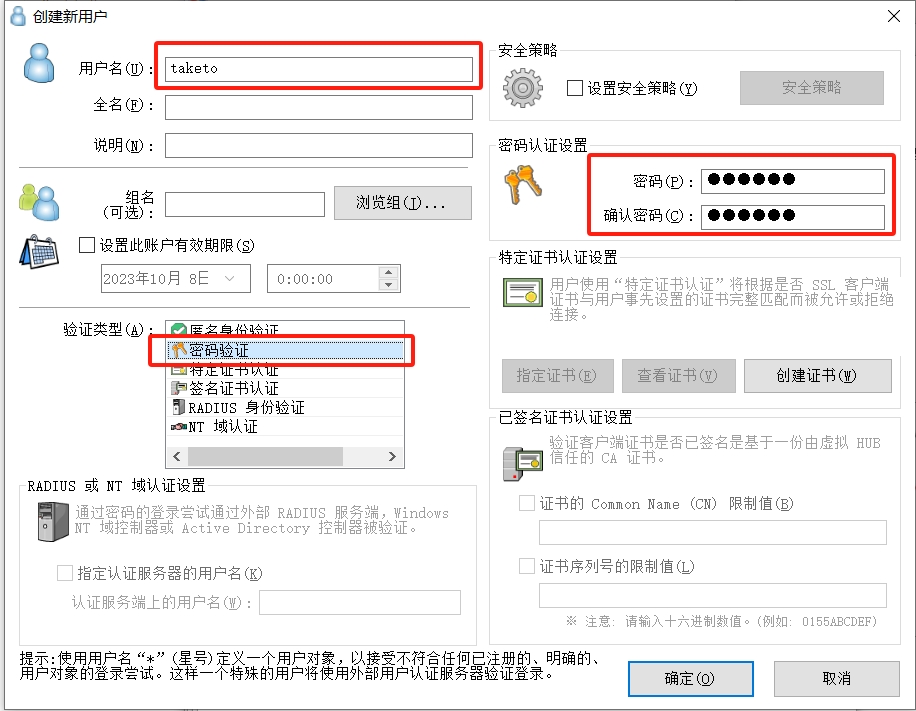
启用 SecureNAT 功能,暂时默认配置即可,后续会提供优化方案
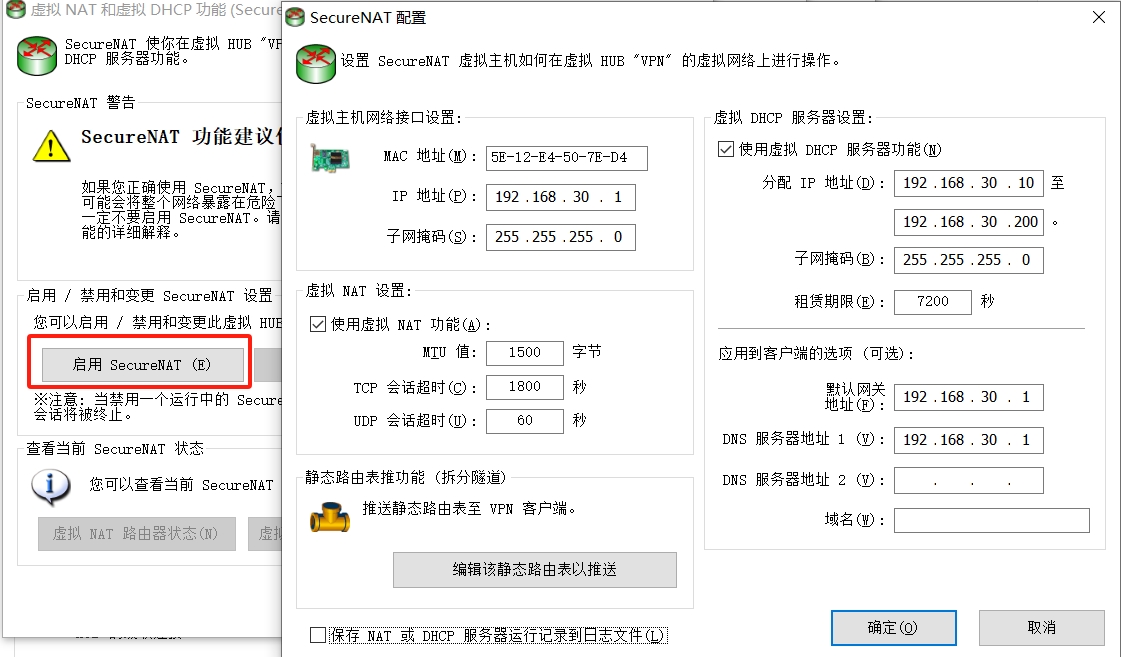
客户端连接
填写服务器名称或地址(自定义),VPN类型选择L2TP/IPsec,预共享密钥、用户名和密码需填写正确
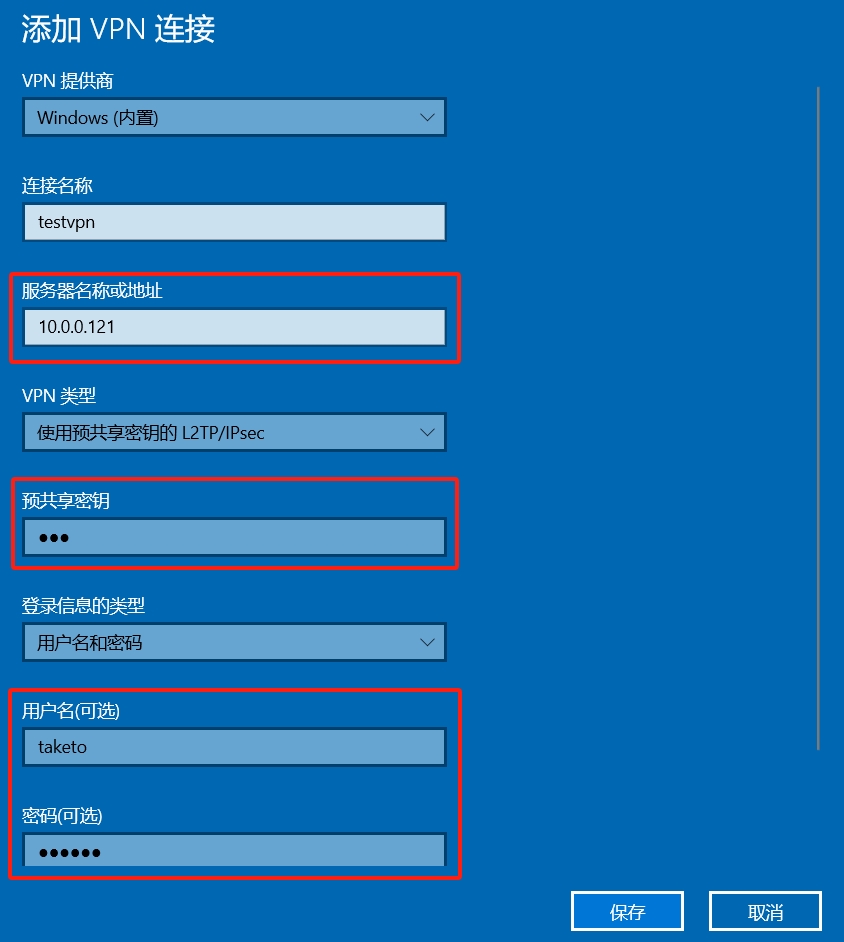
连接成功
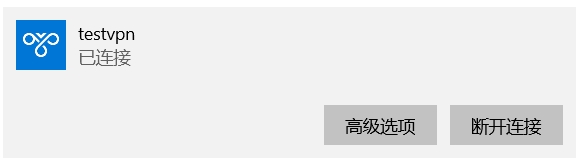
Docker部署
前提条件
使用softethervpn构建虚拟局域网时需要具备如下条件:
- softethervpn节点必须对公网的映射ip;
- softethervpn节点能和内网server互通;
使用L2TP/IPSec方式实现内部局域网通信
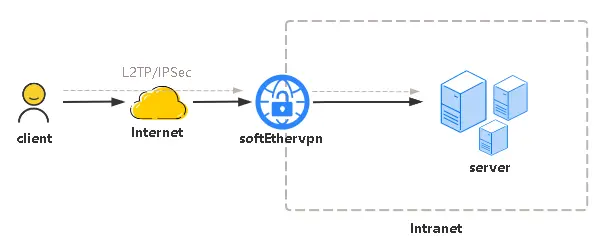
环境依赖
| 名称 | 环境 | 版本 | 备注 |
|---|---|---|---|
| 操作系统(服务端) | Ubuntu | 20.04 | |
| 操作系统(客户端) | Windows | 10 | |
| 服务端 | SoftEther VPN Server | Ver 4.39, Build 9772, beta | |
| 管理端 | SoftEther VPN Manager | Ver 4.39, Build 9772, beta | 配置SoftEther VPN界面 |
| 客户端 | Windows VPN | Windows自带VPN | |
| 容器 | Docker | version 24.0.5, build ced0996 | |
| 容器编排 | Docker-compose | version 1.29.2, build 5becea4c |
环境搭建
dockerhub:siomiz/softethervpn
生成服务配置文件
# 创建数据目录
mkdir -p softethervpn/data/{server_log,packet_log,security_log} && cd softethervpn/
# 生成用户账户配置文件;
sudo docker pull siomiz/softethervpn:4.39
sudo docker run --rm siomiz/softethervpn:4.39 gencert > softethervpn_env
# 配置服务参数
# sudo vim softethervpn_env
TZ=Asia/Shanghai # 设置时区
PSK=vpn # 预共享密钥,设置复杂一点就好
SPW=test # 管理端密码
USERS=user1:admin@123;user2:admin@456 # 账户:密码,多个账号用";"隔开即可构建compose文件
# 添加compose文件
cat > docker-compose.yml <<eof
version: "3.9"
services:
vpn:
image: "siomiz/softethervpn:4.39"
container_name: softethervpn
privileged: true
cap_add:
- NET_ADMIN
volumes:
- "./data/server_log:/usr/vpnserver/server_log"
- "./data/packet_log:/usr/vpnserver/packet_log"
- "./data/security_log:/usr/vpnserver/security_log"
- /etc/localtime:/etc/localtime
env_file:
- "./softethervpn_env"
ports:
# 公网放行vpn节点的500、1701、4500三个端口的udp协议策略;
- 5555:5555/tcp
- 500:500/udp
- 4500:4500/udp
- 1701:1701/udp
eof
# 启动服务
docker compose up -d源码编译
下载源码
前往SoftEther 下载中心 (opens new window)下载源码
wget https://github.com/SoftEtherVPN/SoftEtherVPN_Stable/releases/download/v4.39-9772-beta/softether-src-v4.39-9772-beta.tar.gz安装编译依赖
Centos
# 安装依赖
yum -y groupinstall "Development Tools"
yum -y install readline-devel ncurses-devel openssl-devel
# 解压
tar -zxvf softether-src-v4.39-9772-beta.tar.gz
cd v4.39-9772/
./configure
makeDebian
# 安装依赖
sudo apt-get install gcc make libssl-dev libreadline-dev zlib1g-dev -y
# 解压
tar -zxvf softether-src-v4.39-9772-beta.tar.gz
cd v4.39-9772/
./configure
make编译成功
taketo@ubuntu:~/package/v4.39-9772$ ll bin/vpnserver/
total 4436
drwxrwxr-x 2 taketo taketo 4096 Oct 7 14:31 ./
drwxrwxr-x 6 taketo taketo 4096 Oct 7 14:30 ../
-rw------- 1 taketo taketo 2009296 Oct 7 14:31 hamcore.se2
-rwxrwxr-x 1 taketo taketo 2519200 Oct 7 14:31 vpnserver*破除拆分隧道限制
Split Tunneling (拆分隧道),是 SoftEtherVPN 中比较强悍的一个功能。具体位置在SecureNAT配置界面就可以找到。
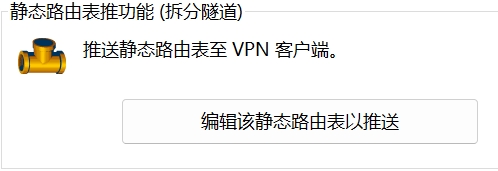
但是对于SoftetherVPN 来说,拆分隧道功能并不适合官方下载的版本,从网上查到的信息,某些地区不可以使用该功能在内的一部分功能(当然仅限于官方下载的编译好的版本,对于自己进行源码编译是不限制的)
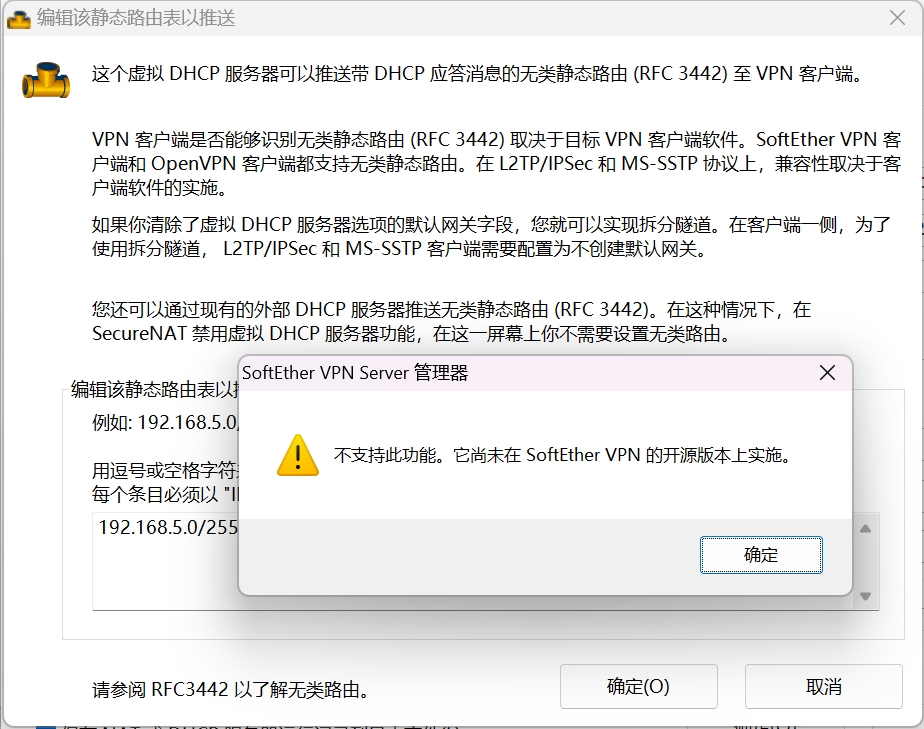
下载源码后,解压后在v4.39-9772/src/Cedar路径下找到Server.c文件修改。
bool SiIsEnterpriseFunctionsRestrictedOnOpenSource(CEDAR *c)
{
char region[128];
bool ret = false;
// Validate arguments
if (c == NULL)
{
return false;
}
SiGetCurrentRegion(c, region, sizeof(region));
if (StrCmpi(region, "JP") == 0 || StrCmpi(region, "CN") == 0)
{
ret = true; //将true改为false即可。
}
return ret;
}重新编译后即可破除限制。
拆分隧道
远程网关与本地网关
对于VPN来说,存在远程网关与本地网关的概念,以下图以SoftEther VPN 的 SecureNAT 配置为例,接入VPN后本地路由表的对比 。
- 如果使用远程网关,默认路由均走VPN隧道,这样VPN服务器压力较大,而且日常的网络访问都需要从VPN服务器作为出口,很显然作为远程接入公司网络该场景使用不太合理
- 如果使用本地网关,默认路由走的是本地的网络出口
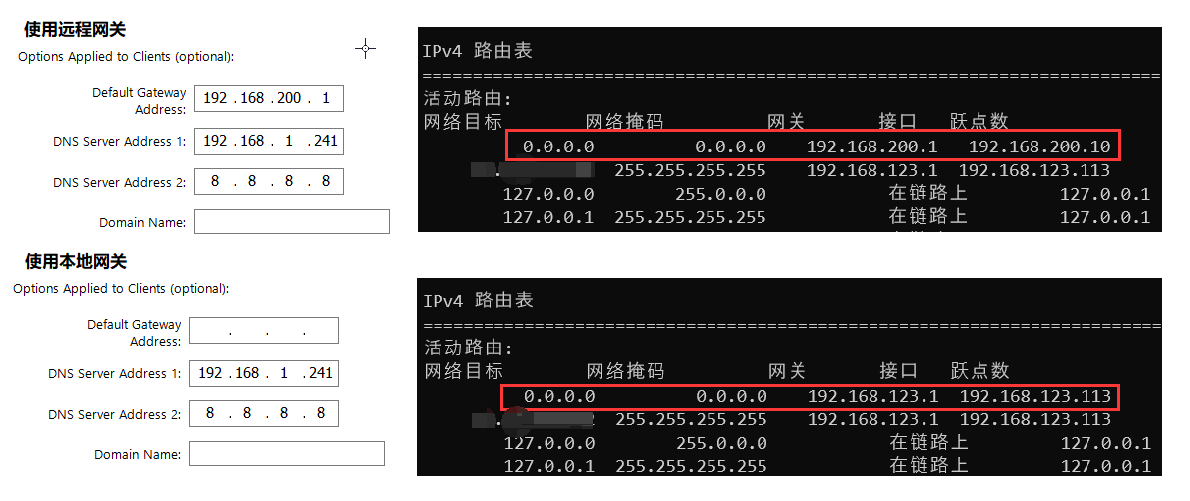
本地网关配合静态路由
如果单纯的使用本地网关,是无法直接访问到异地的内网地址的,缺少了一步静态路由。
比如使用本地网关的情况下,公司内网存在一个地址为 192.168.7.5 , 连接VPN后,tracert一下,如图所示,经过几跳以后,在公网直接超时了。
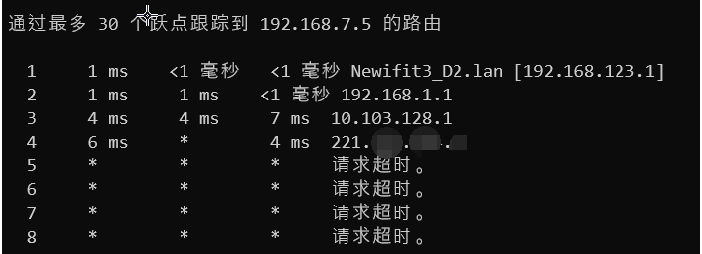
此时我们只需要把VPN分配的虚拟网络的网关,(图中192.168.200.1 就是通过虚拟局域网前往异地内网的网关),作为本地的一条静态路由,指向如果走7网段直接通过网关192.168.200.1,添加后再次tracert 一下, 可以看到直接通过远程网关访问到了异地内网的机器
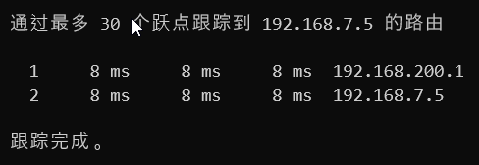
所以如果使用本地网关,我们需要进行一次静态路由的添加,这里存在的问题也显而易见
- 不添加为本机永久路由,需要每次机器重启后手动添加路由
- 添加为本机永久路由,可能会在某些网络环境下造成地址冲突等情况
Split Tunneling
Split Tunneling (拆分隧道),是SoftEther-VPN中比较强悍的一个功能。具体位置在SecureNAT配置界面就可以找到。
简单来讲 拆分隧道可以理解为推送静态路由,接入 VPN 以后,server端会推送设置的静态路由到client端,断开VPN后,推送的静态路由失效,完美的解决了上述问题带来的痛点。
但是对于Softether VPN来说,拆分隧道功能并不适合官方下载的版本,从网上查到的信息,某些地区不可以使用该功能在内的一部分功能(当然仅限于官方下载的编译好的版本,对于自己进行源码编译是不限制的)
配置SecureNAT
清除默认网关地址
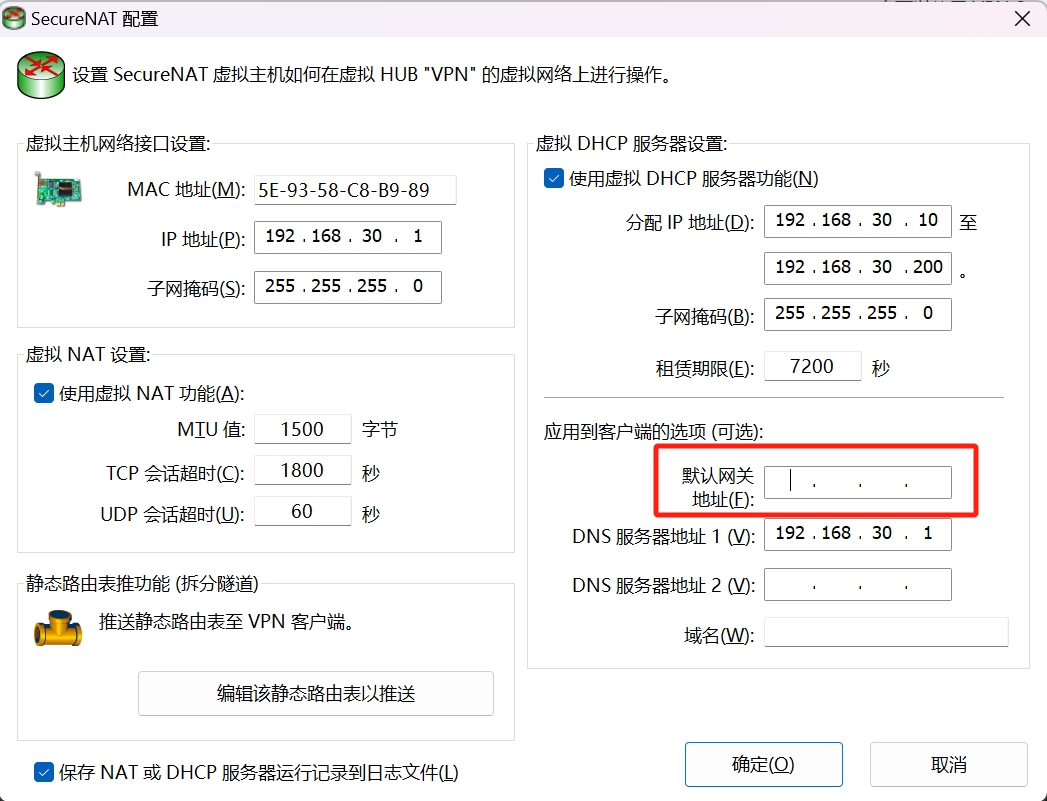
配置静态路由表
假设内外 IP 为192.168.31.0网段,255.255.255.0为内网子网掩码,这里的192.168.30.1为虚拟主机网络接口。
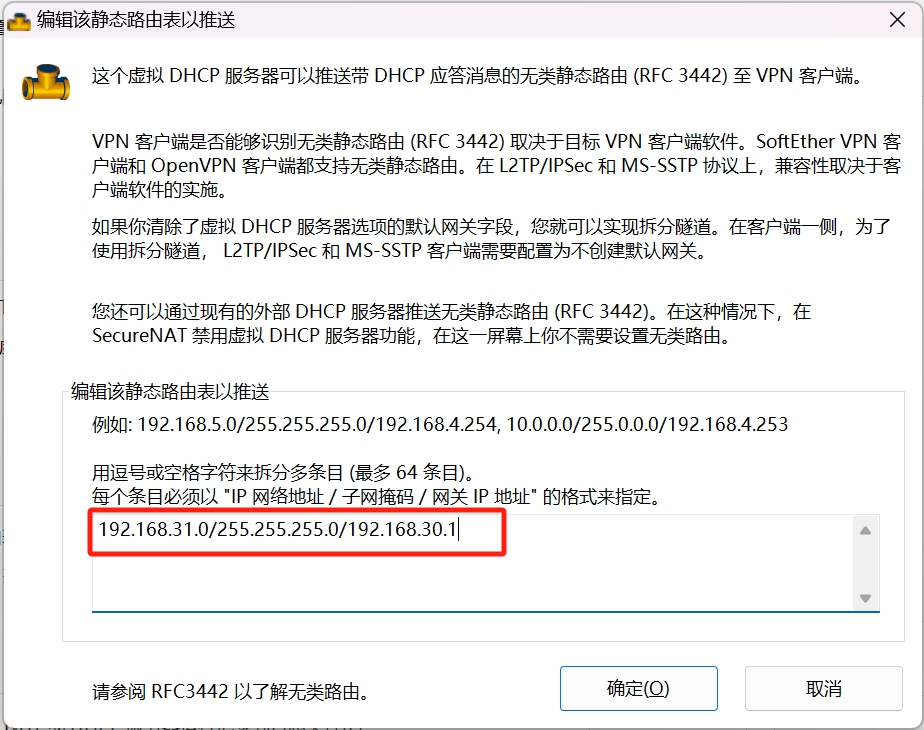
设置不使用远程默认网关